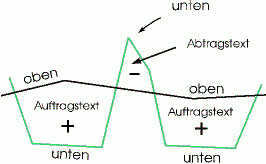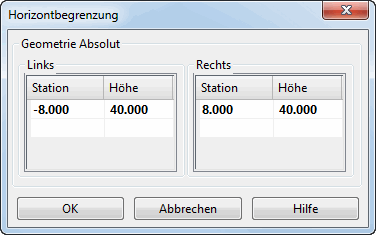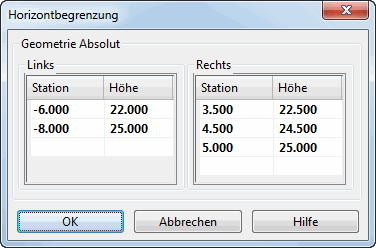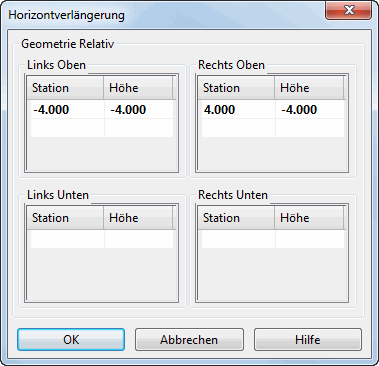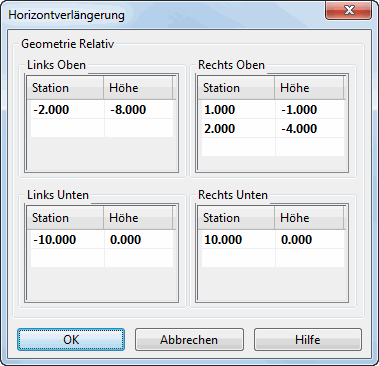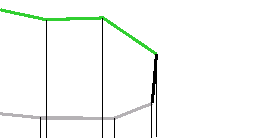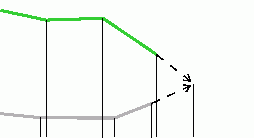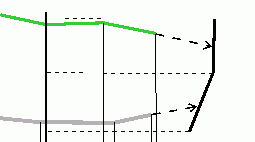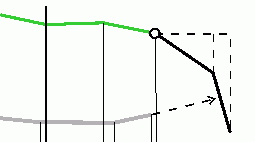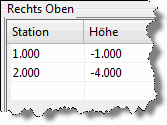Schnittflächen erzeugen
Voraussetzung für die korrekte Massenberechnung entlang einer Achse
ist, dass die Flächen der einzelnen Querprofile als Schraffur gespeichert sind. Dazu
werden mit diesem Kommando automatisch Schraffuren zwischen den Horizonten erzeugt.
Für die Geometrie der Schraffuren zwischen den Endpunkten der Horizonte gibt es diverse Vorgabe-Möglichkeiten. Die Endpunkte können direkt miteinander verbunden werden, die Horizontlinien in Horizontrichtung, horizontal oder vertikal verlängert werden, oder auch seitliche Begrenzungslinien vorgegeben werden. Die Linien zur Verbindung der Horizonte können auf Wunsch explizit erzeugt werden.
Durch die Definition eines oberen und eines unteren Horizontes
werden schon beim Erzeugen der Schnittflächen Auftrags- von Abtragsflächen unterschieden. Die Schraffuren entstehen in unterschiedlichen Arten.
Auf Wunsch kann dabei ein technischer Text - unterschieden nach Auftrag und Abtrag - zur Fläche geschrieben werden. Wird zusätzlich die Horizontverlängerung im Horizont gespeichert, so kann die Massenberechnung auch in früheren Programmversionen bis Version 8.1 durchgeführt werden. Diese brauchten Texte und geschlossene Umringe, während ab Version 9 nur Schraffuren benötigt werden.
Es ist auch möglich, einzelne Querprofile in der interaktiven Profilbearbeitung
von Hand mit Schraffuren zu versehen. Dabei muss auf die richtige Art geachtet werden.
Tipp: Da das Schnittflächen erzeugen massenhaft Profildaten erzeugen kann, empfiehlt es sich, vorab
die Achse komplett mit allen Profilen zu kopieren (Sicherheitskopie). Das geschieht unter Bearbeiten >> Profildaten eingeben. So können Sie die Schnittflächenerzeugung zunächst probehalber durchführen und
prüfen. Das hat den Vorteil, dass Sie nach der Überprüfung der Flächen im Fall eines Fehlers die gesamte Achse mit dem Löschen-Button
leicht wieder entfernen können. Dann kopieren Sie einfach die vorher angelegte Sicherheitskopie zurück und schließen die Flächen mit anderen Einstellungen
erneut. Werden lediglich die Schraffuren als Schnittflächen erzeugt, so können diese nachträglich in diesem Dialog massenhaft gelöscht werden.
Profilauswahl
| Achse |
Beim Start des Dialogs ist hier zunächst die aktuell in der Grafik geladene Achse eingetragen. Die Achsbezeichnung wird angezeigt. |
|

|
Über den Auswahl-Button können
Sie die Nummer der Achse aus der Gesamtliste auswählen, entlang derer
das Erzeugen der Schnittflächen ausgeführt werden soll.
|
|

|
Über den Löschen-Button können
Sie die aktuelle Achse inklusive aller Profile nach Rückfrage löschen.
|
Profile von:/bis: Stationsbereich auf der Achse, für den die Berechnung ausgeführt werden
soll. Die beiden Werte können aus den Auswahllisten übernommen werden.
Dateien
Fehlerdatei Treten beim Schnittflächen erzeugen Fehler auf, so werden diese nicht einzeln in der Grafik angezeigt, sondern
in einer Fehlerdatei protokolliert. Der Dateiname lautet standardmäßig
<Auftrag>.err,
kann jedoch auch abweichend eingegeben oder navigiert werden. Mit dem
Edit-Button öffnen Sie eine bereits vorhandene Fehlerdatei zum Lesen.
Parameter
Horizont oben: / unten (Bezug):
Geben Sie hier die Nummern der begrenzenden Horizonte ein. Verläuft der
untere Horizont (der Bezugshorizont) unterhalb des oberen Horizontes,
dann wird die Fläche als Auftrag interpretiert. Wenn der Bezugshorizont
oberhalb des oberen Horizontes liegt, dann wird die Fläche als Abtrag
ausgewertet.
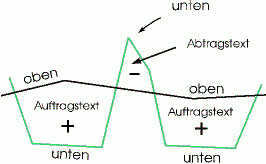
Auftragsfläche / Abtragsfläche
Für die Schraffuren wird jeweils die Linienart bzw. Punktart vorgegeben, was per Eingabe oder Auswahl über den Navigieren-Knopf erfolgen kann. Die Arten sollten unterschiedlich sein. Mit dem Löschen-Knopf können alle Schraffuren der eingetragenen Art aus allen Profilen gelöscht werden, falls die Schnittflächenerzeugung nicht das gewünschte Ergebnis lieferte. Mit dem Eigenschaften-Knopf starten Sie einen Unterdialog für die Schraffurparameter Darstellung, Richtung und Abstand. Eine automatische Beschriftung kann erzeugt werden, beispielsweise um mit älteren Programmversionen nutzbar zu bleiben. Textart und Textinhalt werden als Beschriftungsparameter vorgegeben.
Beim Flächen erzeugen werden zwischen den Horizonten Schraffuren erzeugt. Mit Hilfe dieser Schraffuren werden
die Flächen für die Massenermittlung selektiert. Je nach Verlauf der Horizontlinien wird die Fläche mit der Auftrags- bzw. mit der Abtragsschraffur erzeugt. Liegt der untere Horizont (Bezugshorizont) unterhalb des oberen Horizontes, wird
die Fläche als Auftrag interpretiert, andernfalls als Abtrag. Die Schraffuren
entstehen auf Ebene 9999.
Horizontlinien verlängern
Endpunkte verbinden
Der Standard beim Flächen erzeugen ist das direkte Verbinden der Horizonte an ihren jeweiligen Endpunkten. Weitere Parameter sind nicht erforderlich.
in Horizontrichtung verlängern
In diesem Modus werden beide Horizontlinien an ihren Endpunkten jeweils in Horizontrichtung verlängert.
Zum einen geben Sie dafür rechts neben dem Modus das Verlängerungsmaß für Horizontlinien in Meter ein. Mit diesem Maß wird gesteuert, um wieviel Meter die Horizontlinien jeweils verlängert werden dürfen, um den oberen
Horizont mit dem unteren Horizont zum Schnitt zu bringen. Die Verlängerung
wird in Richtung der jeweils ersten bzw. letzten Horizontlinie gerechnet. Kommen die Linien nicht innerhalb des Verlängerungsmaßes zum Schnitt, dann wird keine Fläche erzeugt.
Zum anderen kann unter Parameter rechts daneben zusätzlich noch eine absolute Horizontbegrenzung angegeben werden. Dann werden die Horizontlinien verlängert, bis sie auf diese absolute Begrenzung treffen. Die absolute Begrenzung könnte beispielsweise eine Böschung sein oder eine Senkrechte an einer festen Station. Der Dialog Horizontbegrenzung und seine Möglichkeiten werden weiter unten in diesem Kapitel beschrieben und an Beispielen erläutert.
vertikal verlängern
In diesem Modus werden beide Horizontlinien an ihren Endpunkten jeweils senkrecht verlängert.
Zum einen geben Sie dafür rechts neben dem Modus das Verlängerungsmaß für Horizontlinien in Meter ein. Mit diesem Maß wird gesteuert, um wieviel Meter die Horizontlinien jeweils verlängert werden dürfen, um den oberen
Horizont mit dem unteren Horizont zum Schnitt zu bringen.
Zum anderen kann unter Parameter rechts daneben zusätzlich noch eine absolute Horizontbegrenzung angegeben werden. Dann werden die Horizontlinien verlängert, bis sie auf diese absolute Begrenzung treffen.
horizontal verlängern
In diesem Modus werden beide Horizontlinien an ihren Endpunkten jeweils waagerecht verlängert.
Zum einen geben Sie dafür rechts neben dem Modus das Verlängerungsmaß für Horizontlinien in Meter ein. Mit diesem Maß wird gesteuert, um wieviel Meter die Horizontlinien jeweils verlängert werden dürfen, um den oberen
Horizont mit dem unteren Horizont zum Schnitt zu bringen.
Zum anderen kann unter Parameter rechts daneben zusätzlich noch eine absolute Horizontbegrenzung angegeben werden. Dann werden die Horizontlinien verlängert, bis sie auf diese absolute Begrenzung treffen.
individuell verlängern
Wünschen Sie nicht die direkte Verbindung der Profilendpunkte (Standard), und auch
nicht das Verlängern aller äußeren Profillinien in Linienrichtung, vertikal oder horizontal bis zu ihrem Schnittpunkt, dann stehen Ihnen hier weitere Möglichkeiten zur Verfügung.
Im Parameter-Dialog können individuell ganz spezielle relative Horizontverlängerungen definiert
werden, und zwar für jeden der vier Profilendpunkte einzeln. Gemäß diesen
Definitionen rechnet GEOgraf dann den Flächenschluss. Der Dialog Horizontverlängerung und seine Möglichkeiten werden weiter unten in diesem Kapitel beschrieben.
Verlängerung im Horizont speichern
Auf Wunsch kann mit dieser Option auch in Version 9 die Verlängerung beim Flächen erzeugen explizit als Linien in den Horizonten gespeichert werden. Das ermöglicht eine Massenberechnung auch in älteren Versionen, verfälscht aber die originalen Horizonte.
Parameter
Ist die Option aktiv, so können Sie den Verlängerungsparameter 'minimaler Abstand zwischen zwei Horizontpunkten (m)' vorgeben. Beim Schließen
der Flächen - zum Beispiel durch senkrechte Linien - werden in die Horizontlinien
gegebenenfalls neue Punkte eingerechnet. Das kann dazu führen, dass im
Horizont mehrere Punkte sehr dicht beieinander liegen. Liegt ein neu erzeugter
Punkt dichter als durch den min. Abstand
vorgegeben an einem vorhandenen Horizontpunkt, dann wird der im Horizont
vorhandene Punkt auf die Position des neuen Punktes verschoben. Der Wert
für min. Abstand wird in Metern
angegeben.
Flächen erzeugen
Dieses Kommando [Flächen erzeugen] löst das automatische Flächenschließen mit den im Dialog eingestellten
Parametern aus. Nachdem Sie sich für eine der Varianten zur Berechnung der Verlängerungen entschieden haben, werden alle selektierten Stationen der Achse bearbeitet. Die Schraffuren entstehen, wenn dies mit den aktuellen Einstellungen möglich ist.
Das Ergebnis vom automatisierten Flächen
erzeugen sowie eventuelle Fehler werden in einer Datei <Auftrag>.err auflistet.
Falls gewünscht werden die Verbindungs- bzw. Verlängerungs-Linien als Horizontverlängerung
auf der Horizontebene in der Horizontlinienart zum Profil gespeichert. Die Höhe der neuen Punkte und der Abstand der neuen Linien von der Profilachse
werden dann auch beim Plotten der Profile mit in das Schriftfeld aufgenommen. Auch Texte können entstehen, wenn die automatische Beschriftung aktiv ist.
Mit dem Kommando [Beenden] gelangen Sie zurück in die Interaktive Profilbearbeitung.
Horizontbegrenzung absolut / Horizontverlängerung relativ
Für die Verlängerungsmodi in Horizontrichtung, vertikal und horizontal verlängern kann zusätzlich je eine absolute Horizontbegrenzung links und rechts definiert werden. Dann werden als Schraffurbegrenzung die Schnitte zwischen den verlängerten Horizontlinien und dieser virtuellen Horizontbegrenzung ermittelt.
Die absolute Horizontbegrenzung wird mit dem Knopf Parameter über Station und Höhe eingegeben. Die eingegebene Station ist der Abstand von der Profilachse. Punkte links der Profilachse haben einen negativen Abstand und Punkte rechts der Achse
einen positiven Abstand. Die Höhe ist die absolute Höhe in Meter.
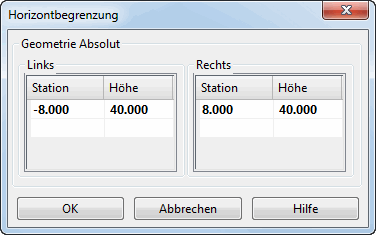
|
Einfachstes Beispiel ist die Eingabe nur einer Koordinate, was eine senkrechte Begrenzung an dieser Station erzeugt. Die Horizontlinien werden dann verlängert, bis sie sich schneiden oder auf diese Senkrechte treffen. Dabei wird die maximale Verlängerung ausgewertet.
|
| |
|
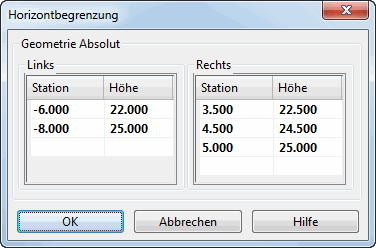
|
Werden zwei oder mehr Koordinaten für die absolute Begrenzung eingegeben, so definieren diese eine Linie / einen Linienzug. Die Horizontlinien werden dann verlängert, bis sie sich schneiden oder auf diesen Linienzug treffen. Dabei wird die maximale Verlängerung ausgewertet.
|
Wird ein Abschnitt Links oder Rechts leer gelassen, so wirkt dort nur die Verlängerung im gewählten Modus.
Nach Eingabe der von Ihnen gewünschten Werte schließen Sie diesen Dialog mit [OK] und führen das Flächen erzeugen durch, wie oben beschrieben.
Für den Verlängerungsmodus individuell verlängern kann je eine relative Horizontverlängerung definiert werden. Für jeden der vier Profilendpunkte kann einzeln definiert werden, wie eine Begrenzungslinie die Horizontlinie verlängert. Dabei sind einfache
horizontale oder vertikale Horizonterweiterungen möglich, wie auch mehrfach geknickte Linienzüge. (Sollen alle Horizonte horizontal bzw. vertikal verlängert werden, so geht das bereits ohne weitere Eingaben mit dem jeweiligen Modus, wie oben beschrieben.)
Dann werden als Schraffurbegrenzung die Schnitte zwischen den individuell relativ verlängerten Horizontlinien ermittelt.
Die relative Horizontverlängerung wird mit dem Knopf Parameter über Station und Höhe eingegeben. Hier beziehen sich Station und Höhe jeweils auf den Anfangs- (linke Begrenzung) bzw. den Endpunkt (rechte Begrenzung) der Horizontlinie.
In den vier Abschnitten können die Erweiterungen zu den vier Endpunkten der Horizontlinien definiert werden. Sie geben eine relative Horizontverlängerung als Linienzug durch die Koordinaten (Station, Höhe) der einzelnen Knoten an: den relativen Abstand und die Höhendifferenz zum letzten Horizontendpunkt. Sobald
ein Knoten eingegeben wurde, erscheint eine neue leere Zeile zur Eingabe des nächsten Knotens für die weitere Bestimmung der Horizonterweiterung.
Die Angaben 'Oben' und 'Unten' beziehen sich darauf, wie die Horizonte im Dialog Flächen schließen angegebenen
wurden. Die tatsächliche Lage im Auftrag wird dabei nicht berücksichtigt.
Wird eine Abschnitt leer gelassen, so verlängert GEOgraf an diesem Punkt
die Horizontlinie in Linienrichtung.
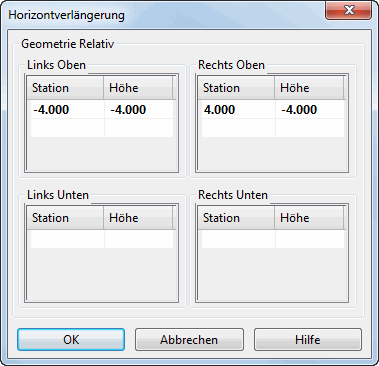
|
Von den Endpunkten des oberen Horizonts geht die Horizonterweiterung relativ jeweils nach außen unten
(4 Meter zur Seite und 4 Meter nach unten). Die Horizonterweiterung Oben
hat keine Knicke. Da im unteren Horizont keine Einträge vorgenommen sind,
werden die jeweils äußeren Linien in Linienrichtung verlängert, bis sie die obere Horizonterweiterung schneiden.
|
| |
|
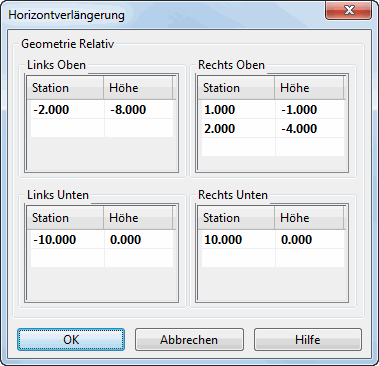
|
Der Horizont rechts oben soll relativ durch ein abknickendes Polygon erweitert werden, wie im Bild
unten unter Beispiele abgebildet. Dieses Polygon läuft von rechten
Endpunkt zuerst 1 Meter nach außen und 1 Meter nach unten und dann steiler 2 Meter nach außen und 4 Meter nach unten. Der Horizont links oben läuft
von linken Endpunkt nach unten außen, nämlich 2 Meter nach links und dabei
8 Meter nach unten. Die Horizonterweiterung muss nicht symmetrisch sein.
Der untere Horizont erhält eine horizontale Verlängerung um jeweils 10
Meter.
|
Nach Eingabe der von Ihnen gewünschten Werte schließen Sie diesen
Dialog mit [OK] und führen das Flächen erzeugen durch, wie oben beschrieben.
Beispiele:
|
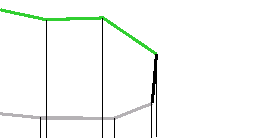
|
Endpunkte verbinden (Standard)
Mit diesem Kommando werden die Flächen der einzelnen Stationen geschlossen, indem jeweils die direkten Verbindungslinien zwischen den Anfangs- und Endpunkten der Horizonte erzeugt werden.
Für diesen Modus sind keine weiteren Angaben nötig.
|
|
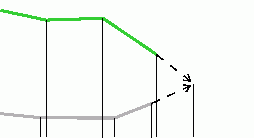
|
in Horizontrichtung verlängern
Wird der Wert für Verlängern größer
Null angegeben, aber keine weiteren Eintragungen unter Parameter vorgenommen, so wird jeweils die äußere Profillinie verlängert,
bis sie mit der Profillinie des anderen Horizont zum Schnitt kommt. Geschieht dies nicht innerhalb des angegebenen Wertes, so kann die Fläche nicht geschlossen werden.
|
|
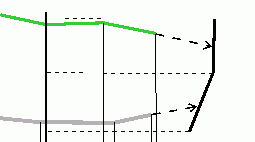
|
in Horizontrichtung verlängern mit absoluter Horizontbegrenzung
Ein Linienzug aus 3 Punkten
wird absolut eingegeben. Die rechten Horizontlinien werden verlängert, bis sie diesen Linienzug schneiden.
Im Modus horizontal verlängern sähe das Ergebnis ähnlich aus.
Wird die absolute Begrenzungslinie lediglich durch einen Punkt definiert, so wird eine senkrechte seitliche Begrenzungslinie an diese Station gelegt.
|
|
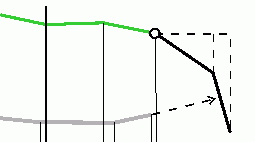
|
individuell verlängern
Mit den Eingaben unter Parameter erfolgt eine Horizontverlängerung durch relative Begrenzungslinien. Dabei kann die Form der Erweiterung als beliebiger Linienzug definiert sein. Diese individuelle Definition kann für jeden der vier Endpunkte unabhängig geschehen. Ohne Angabe wird in Horizontrichtung verlängert.
Hier wurde am rechten oberen Profilendpunkt ein Linienzug über 2 Punkte angehängt.
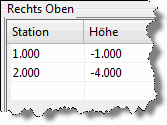
|
![]()
![]()